
Maraming mga gumagamit ay hindi lumipat sa Windows 8 at 8.1 sa ikapitong bersyon para sa iba't ibang mga kadahilanan. Ngunit pagkatapos lumitaw ang Windows 10, higit pa at higit pang mga gumagamit ang nag-iisip tungkol sa pagbabago ng pitong sa pinakabagong bersyon ng Windows. Sa artikulong ito, inihambing namin ang dalawang sistemang ito sa halimbawa ng mga pagbabago at pagpapabuti sa nangungunang sampung, na magpapahintulot sa iyo na magpasya sa pagpili ng OS.
Ihambing ang Windows 7 at Windows 10.
Mula sa oras ng ikawalo bersyon, ang interface ay nagbago ng kaunti, ang karaniwang menu na "simulan" nawala, ngunit mamaya ito ay ipinakilala muli na may kakayahang mag-install ng mga dynamic na icon, baguhin ang kanilang laki at lokasyon. Ang lahat ng mga visual na pagbabago ay lubhang subjective opinyon, at lahat ay nagpasiya para sa kanilang sarili na ito ay mas maginhawa. Samakatuwid, sa ibaba namin isaalang-alang ang iba functional na mga pagbabago.
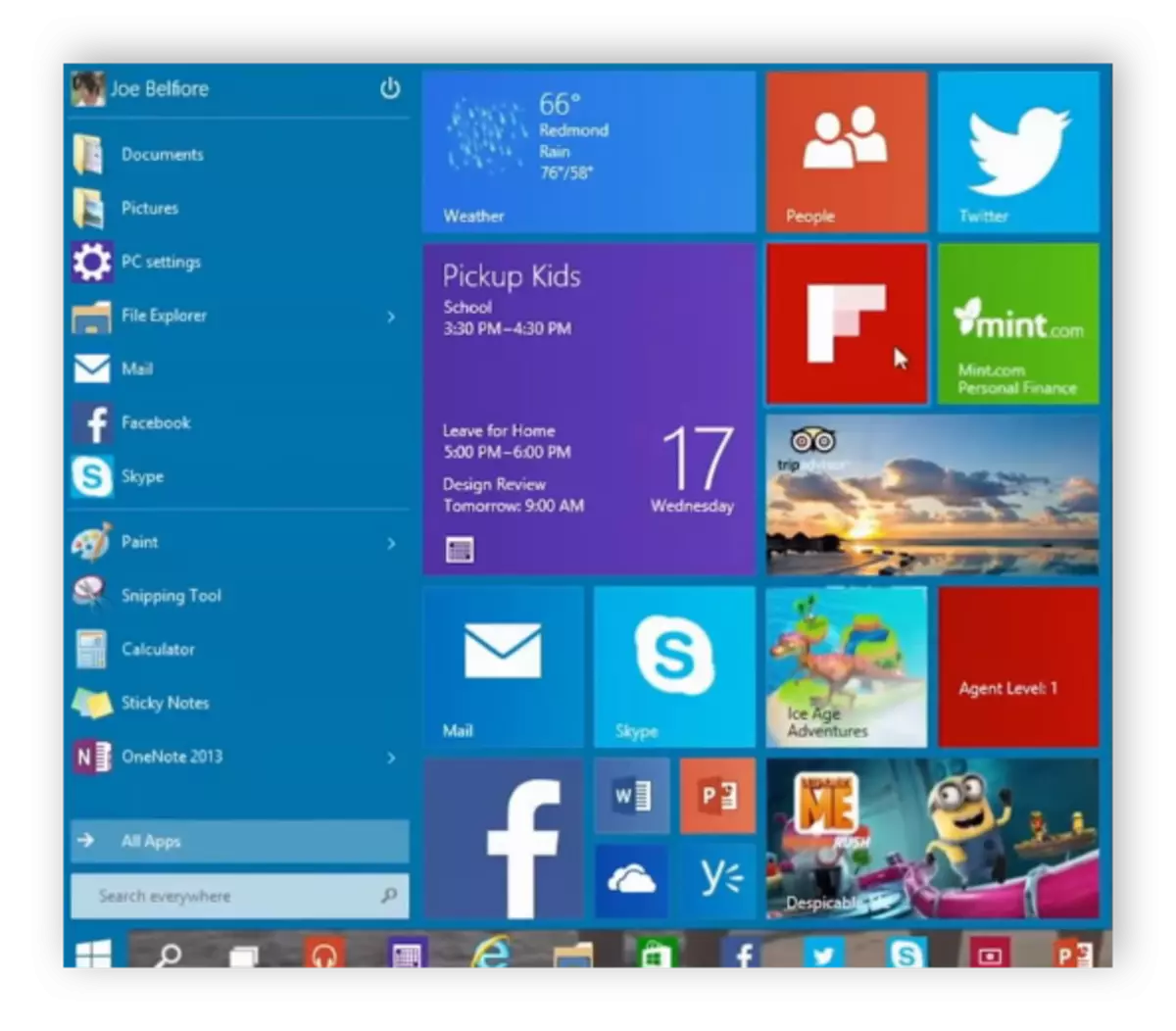
Tingnan din ang: Pag-set up ng hitsura ng Start menu sa Windows 10
I-download ang bilis
Kadalasan, ang mga gumagamit ay tumutukoy tungkol sa bilis ng pagsisimula ng dalawang operating system na ito. Kung isinasaalang-alang mo nang detalyado ang tanong na ito, ang lahat ay nakasalalay dito hindi lamang mula sa kapangyarihan ng computer. Halimbawa, kung ang OS ay naka-install sa SSD drive at mga bahagi ay lubos na makapangyarihan, pagkatapos ay iba't ibang mga bersyon ng Windows ay mag-load pa rin ng iba't ibang mga oras, dahil maraming depende sa mga programa ng pag-optimize at startup. Tulad ng ikasampung bersyon, ang karamihan sa mga gumagamit ay mas mabilis kaysa sa ikapitong.

Task manager
Sa bagong bersyon ng operating system, ang task manager ay hindi lamang nagbago sa labas, ang ilang mga kapaki-pakinabang na function ay idinagdag dito. Ang mga bagong tsart na may ginamit na mga mapagkukunan ay ipinakilala, ang oras ng operasyon ng system ay ipinapakita at ang tab na may mga programang startup ay naidagdag.
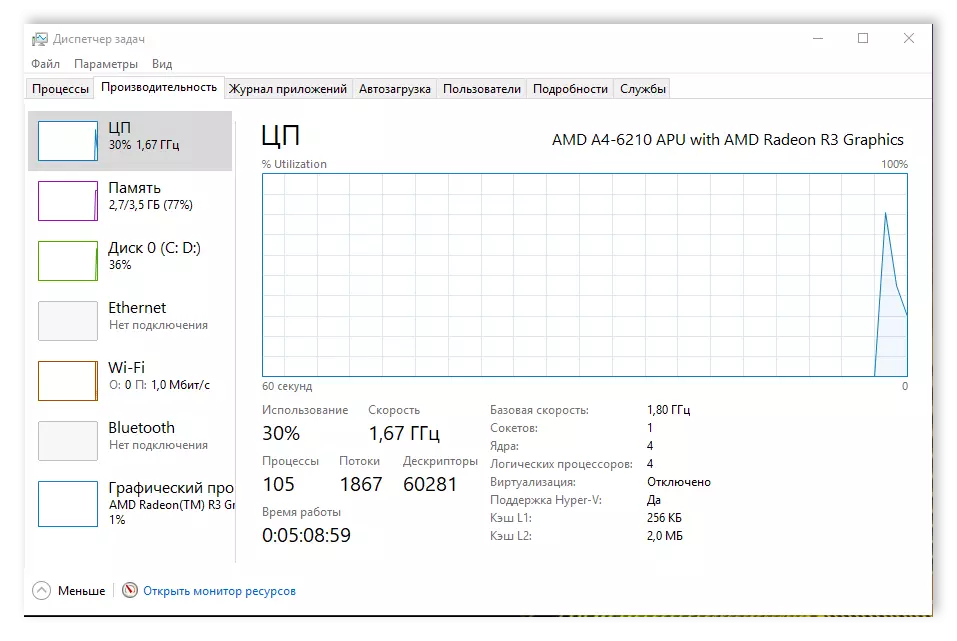
Sa Windows 7, ang lahat ng impormasyong ito ay magagamit lamang kapag gumagamit ng software ng third-party o karagdagang mga function na kasama sa pamamagitan ng command line.
Ibalik ang unang estado ng sistema
Minsan kailangan mong ibalik ang orihinal na mga setting ng computer. Sa ikapitong bersyon maaari itong gawin, pagkatapos lamang lumikha ng isang recovery point o gamitin ang disk ng pag-install. Bilang karagdagan, maaari mong mawala ang lahat ng mga driver at tinanggal ang mga pribadong file. Sa ikasampung bersyon, ang tampok na ito ay binuo bilang default at nagbibigay-daan sa iyo upang i-roll pabalik ang sistema sa orihinal na estado nang hindi tinatanggal ang mga personal na file at driver.
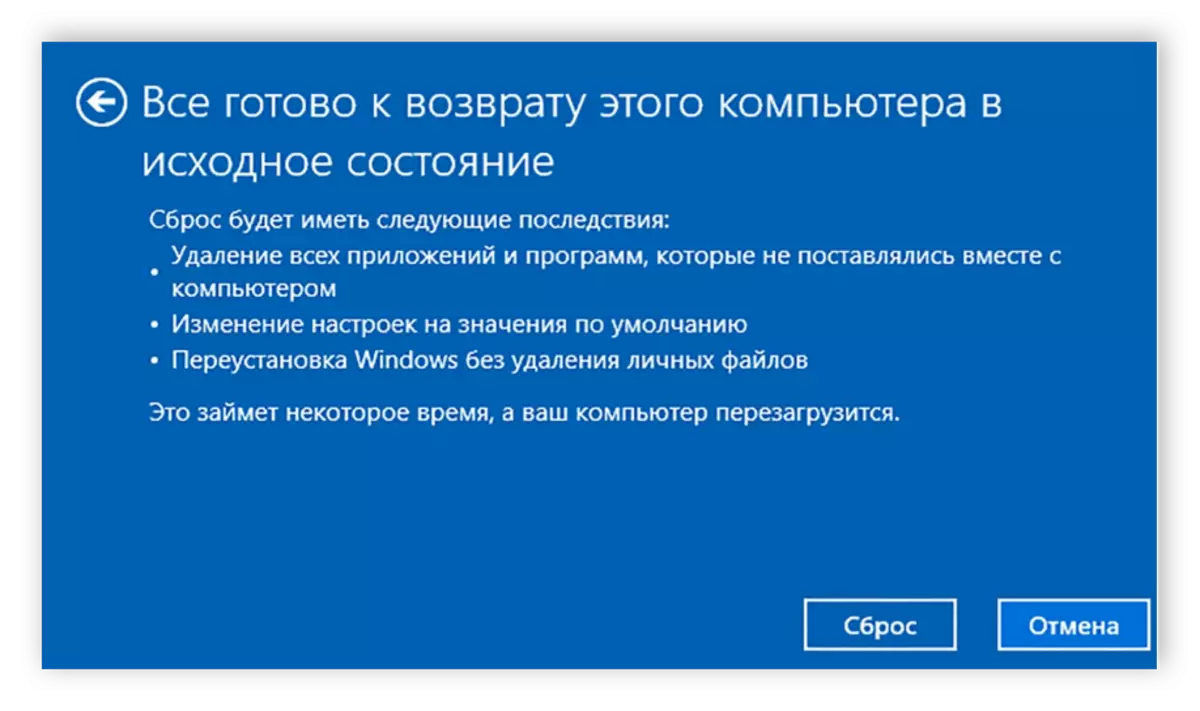
Ang mga gumagamit ay nakakakuha ng kakayahang piliin o tanggalin ang mga file na kailangan mo. Ang tampok na ito ay paminsan-minsan ay lubhang kapaki-pakinabang at ang pagkakaroon nito sa mga bagong bersyon ng Windows ay nagpapadali sa pagbawi ng system sa kaganapan ng kabiguan o impeksiyon sa mga viral file.
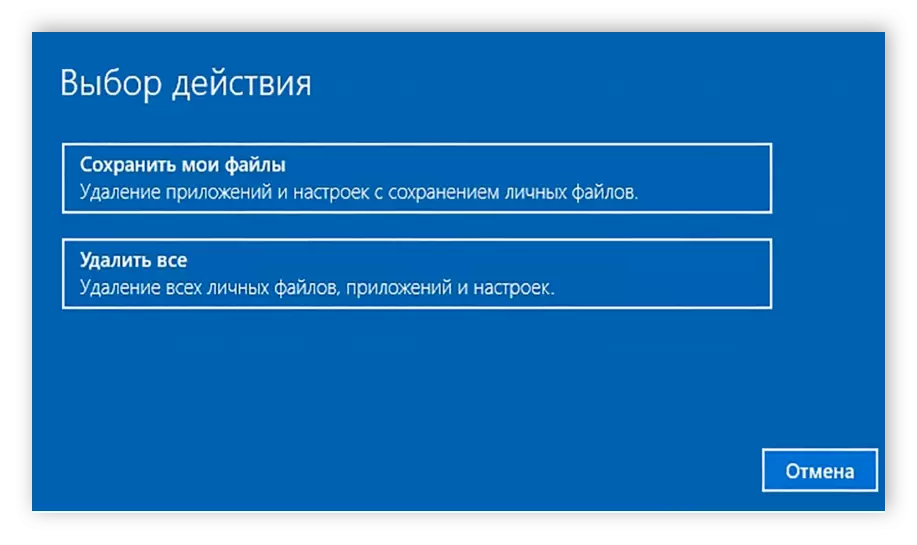
Tingnan din ang: Paano lumikha ng isang recovery point sa Windows 7
Mga Bersyon DirectX.
Ginagamit ang DirectX upang makipag-ugnay sa mga application at video card driver. Ang pag-install ng sangkap na ito ay nagbibigay-daan sa iyo upang madagdagan ang pagiging produktibo, lumikha ng mas kumplikadong mga eksena sa mga laro, pagbutihin ang mga bagay at pakikipag-ugnayan sa processor at graphics card. Sa Windows 7, ang mga gumagamit ay magagamit sa pag-install ng DirectX 11, at ang DirectX 12 ay partikular na binuo para sa ikasampung bersyon.
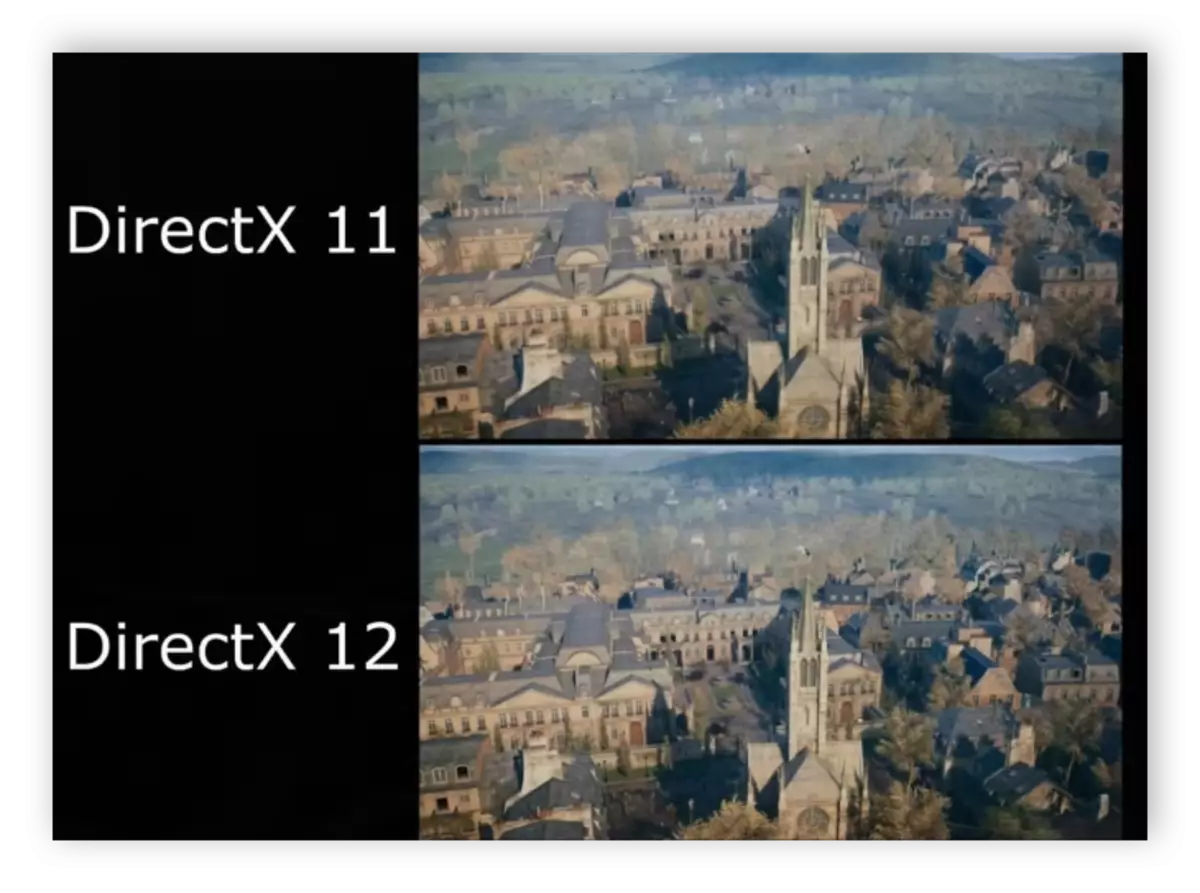
Batay sa mga ito, maaari itong concluded na sa hinaharap na mga bagong laro ay hindi suportado sa Windows 7, kaya ito ay kailangang ma-update sa dose-dosenang.
Tingnan din ang: Ano ang Windows 7 ay mas mahusay para sa mga laro
Snap mode
Sa Windows 10, ang snap mode ay na-optimize at pinabuting. Ang tampok na ito ay nagbibigay-daan sa iyo upang sabay-sabay gumana sa ilang mga bintana, paglalagay ng mga ito sa isang maginhawang lokasyon sa screen. Naaalala ng mode ng Punan ang lokasyon ng mga bukas na bintana, pagkatapos ay awtomatiko itong nagtatayo ng kanilang pinakamainam na display sa hinaharap.

Magagamit sa paglikha at mga virtual na desktop kung saan maaari mong, halimbawa, ipamahagi ang mga programa sa pamamagitan ng mga grupo at maginhawang lumipat sa pagitan ng mga ito. Siyempre, ang snap function ay naroroon din sa Windows 7, gayunpaman, sa bagong bersyon ng operating system, ito ay tinatapos at ngayon ay ginagamit ito bilang komportable hangga't maaari.
Windows store.
Ang karaniwang bahagi ng mga operating system ng Windows, na nagsisimula sa walong bersyon, ay ang tindahan. Ito ay binili at nagda-download ng ilang mga application. Karamihan sa kanila ay ibinahagi nang walang bayad. Ngunit ang kawalan ng sangkap na ito sa mga nakaraang bersyon ng OS ay hindi isang kritikal na minus, maraming mga gumagamit na binili at na-download na mga programa at mga laro mula sa mga opisyal na site.
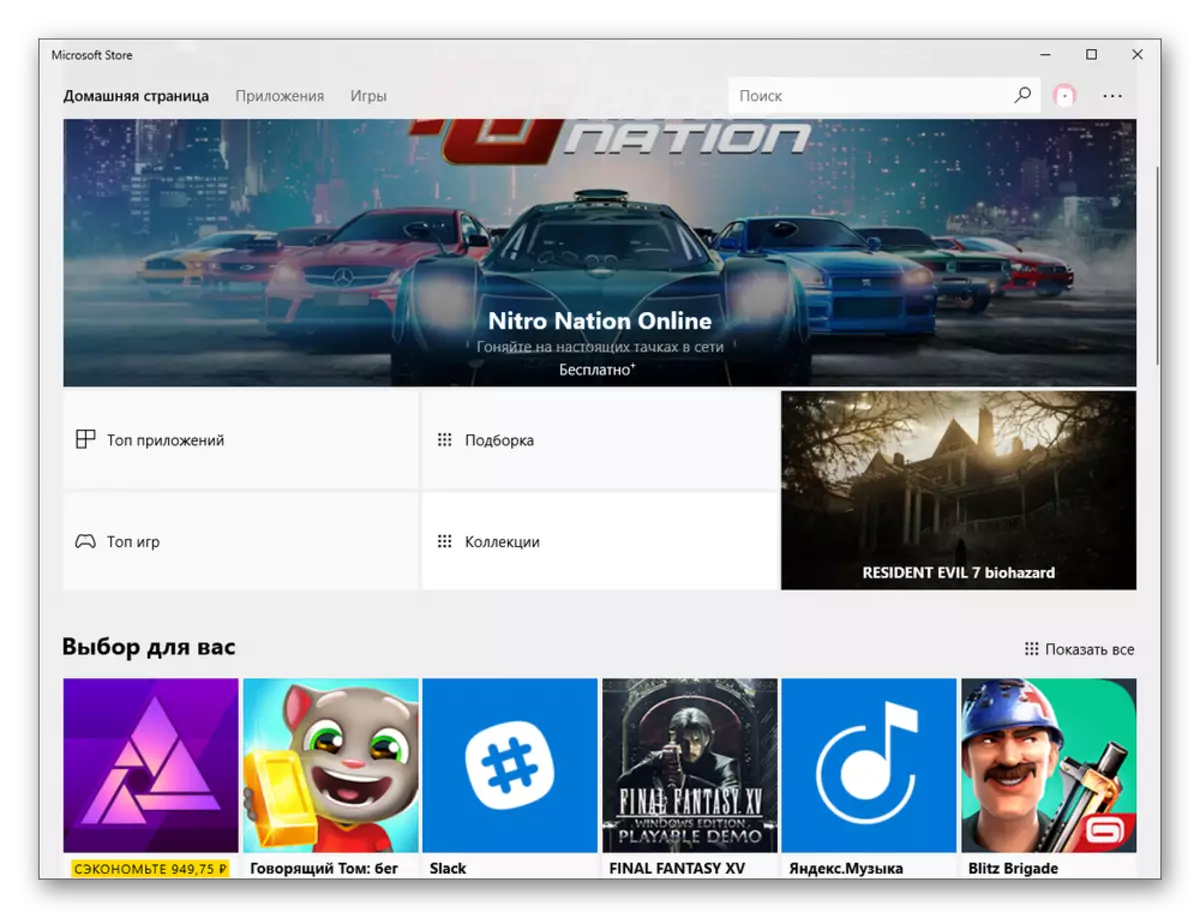
Bilang karagdagan, ito ay nagkakahalaga ng noting na ang tindahan na ito ay isang unibersal na bahagi, ito ay pinagsama sa isang pangkalahatang direktoryo sa lahat ng mga aparatong Microsoft, na ginagawang lubos na maginhawa, sa kaso ng ilang mga platform.
Browser edge.
Ang bagong browser ng gilid ay dumating upang palitan ang Internet Explorer at ngayon ito ay itinakda bilang default sa bagong bersyon ng Windows operating system. Ang web browser ay nilikha mula sa simula, ay may kaaya-aya at simpleng interface. Kasama sa pag-andar nito ang kapaki-pakinabang na kakayahan sa pagguhit nang direkta sa web page, mabilis at maginhawa sa pag-save ng mga kinakailangang site.
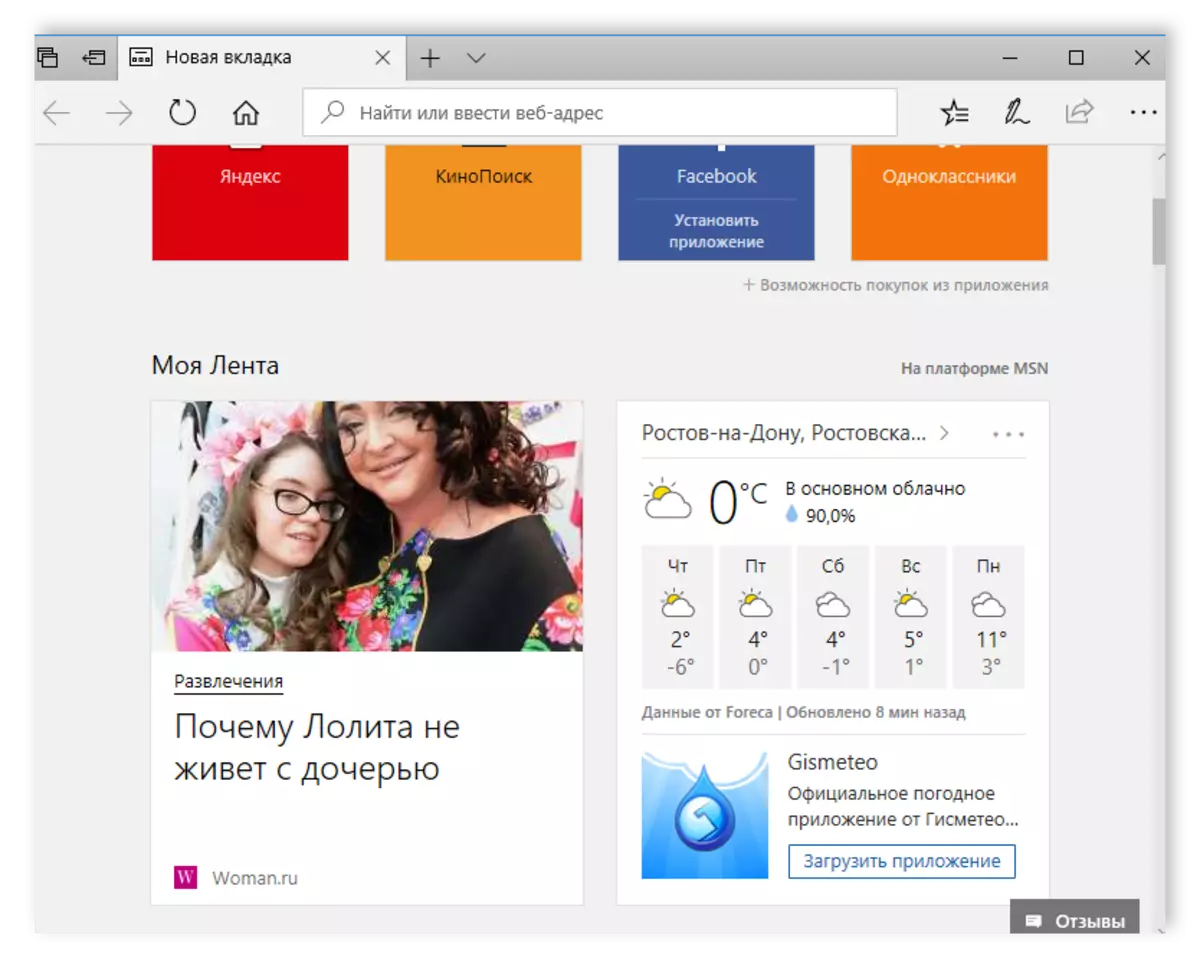
Sa Windows 7, ginagamit ang Internet Explorer, na hindi maaaring magyabang ng naturang bilis, kaginhawahan at karagdagang mga tampok. Halos walang sinuman ang gumagamit ng mga ito, at agad na magtatag ng mga sikat na browser: Chrome, Yandex.Bauzer, Mozilla, Opera at iba pa.
Cortana.
Ang mga katulong ng boses ay nagiging popular na hindi lamang sa mga mobile device, kundi pati na rin ang mga hindi gumagalaw na computer. Sa Windows 10, natanggap ng mga gumagamit ang mga likhang tulad ni Cortana. Gamit ito, ito ay pinamamahalaan ng iba't ibang mga tampok ng PC gamit ang boses.
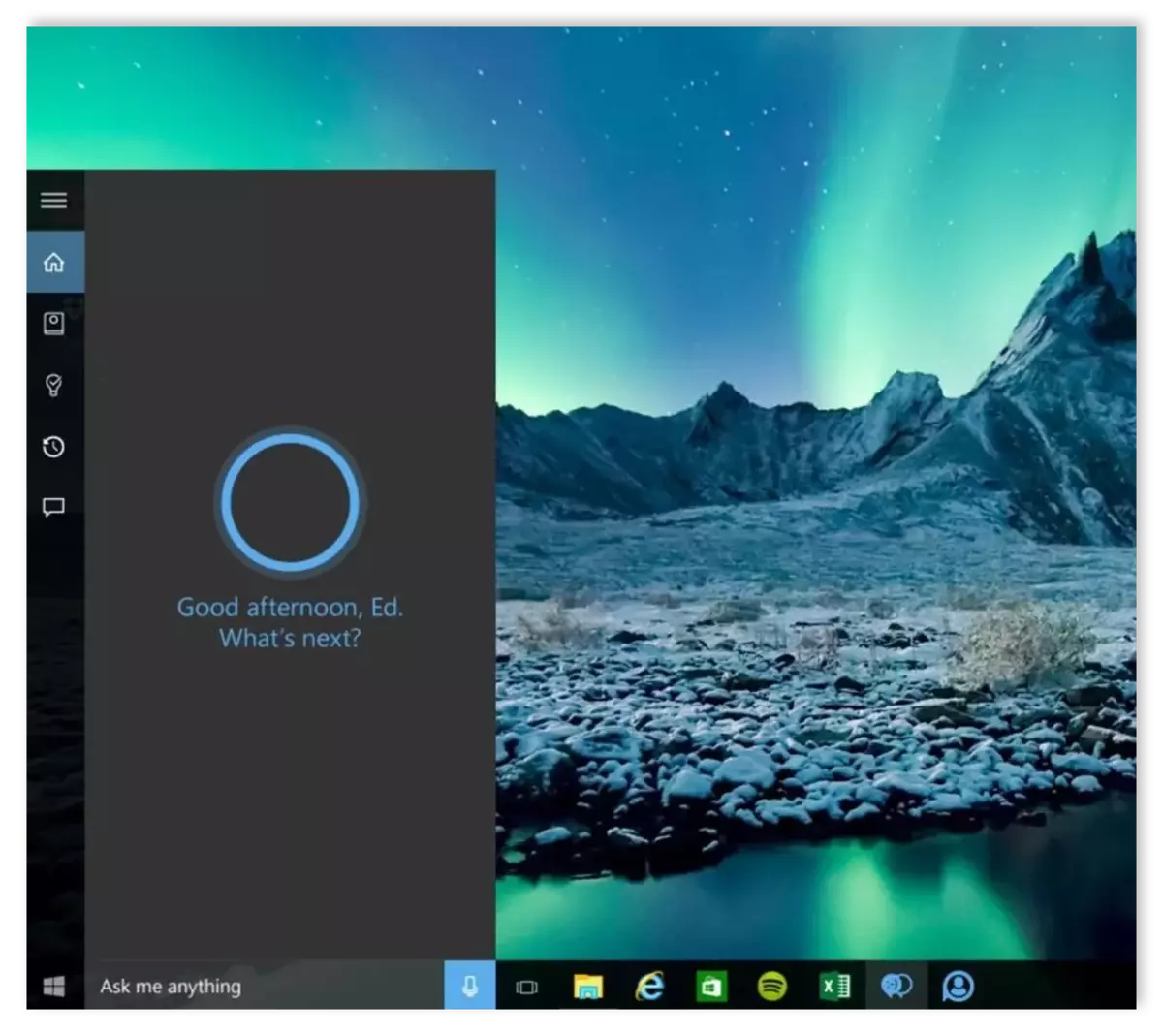
Pinapayagan ka ng Voice Assistant na magpatakbo ng mga programa, magsagawa ng mga pagkilos sa mga file, maghanap sa online at higit pa. Sa kasamaang palad, pansamantalang si Cortana ay hindi nagsasalita ng Ruso at hindi nauunawaan ito, kaya ang mga gumagamit ay iniimbitahan na pumili ng anumang iba pang magagamit na wika.
Tingnan din ang: Paganahin ang Voice Assistant ni Cortana sa Windows 10
Ilaw sa gabi
Sa isa sa mga pangunahing pag-update ng Windows 10, ang isang bagong kawili-wili at kapaki-pakinabang na tampok ay naidagdag - liwanag ng gabi. Kung ang gumagamit ay aktibo ang tool na ito, mayroong isang pagbaba sa asul na spectrum ng mga kulay, malakas na straining at nakapapagod mata sa madilim. Dahil sa pagbawas sa mga epekto ng asul na ray, pagtulog at oras ng pagising ay hindi rin nabalisa kapag nagtatrabaho sa computer sa gabi.
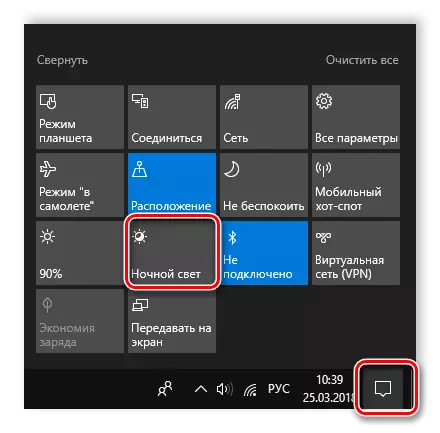
Ito ay lumiliko sa mode ng liwanag ng gabi nang manu-mano o awtomatikong nagsisimula gamit ang naaangkop na mga setting. Alalahanin na walang ganoong pag-andar sa Windows 7, at posible na gumawa ng mga kulay na may mas mainit o i-off ang asul na may isang maingat na setting ng screen.
Pag-mount at paglulunsad ng ISO.
Sa mga nakaraang bersyon ng Windows, kabilang ang ikapitong, imposibleng i-mount at patakbuhin ang mga larawan ng ISO gamit ang karaniwang mga tool, dahil wala na sila. Ang mga gumagamit ay kailangang mag-upload ng mga karagdagang programa partikular para sa mga layuning ito. Ang pinakasikat ay mga tool sa demonyo. Ang mga may-ari ng Windov ay hindi kailangang mag-load ng software, dahil ang pagtaas at pagsisimula ng mga file ng ISO ay nangyayari sa mga built-in na tool.
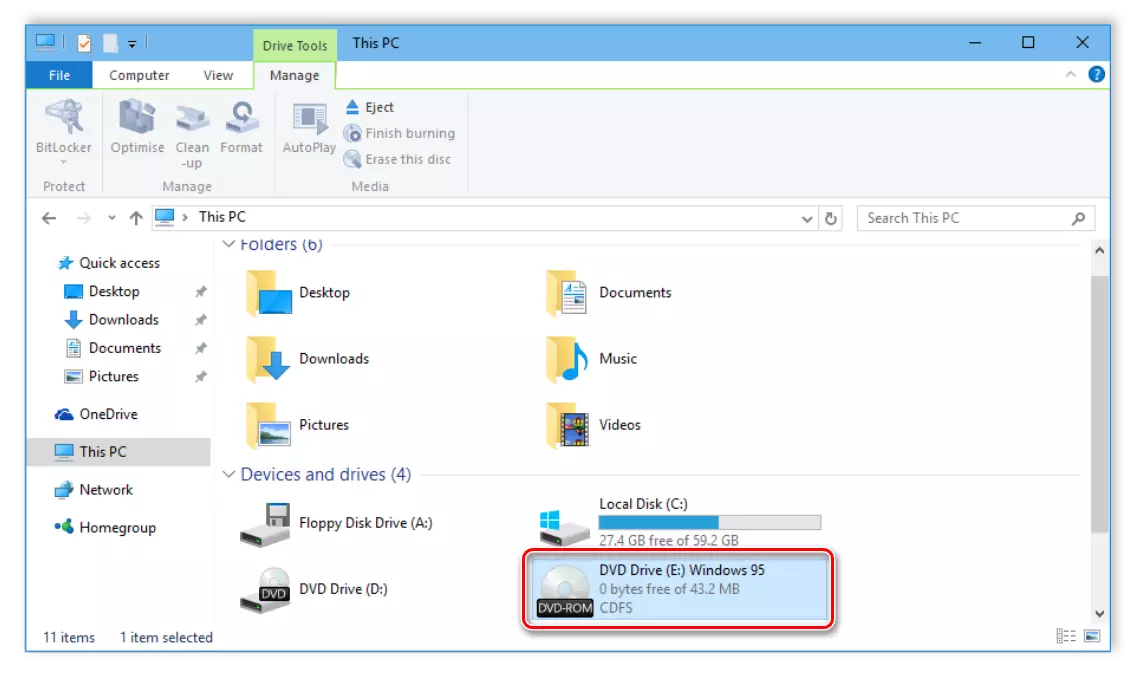
Panel ng Abiso
Kung ang mga gumagamit ng mga mobile device ay matagal nang pamilyar sa panel ng abiso, pagkatapos ay para sa mga gumagamit ng PC, ang tampok na ito na ipinasok sa Windows 10 ay isang bagay na bago at hindi pangkaraniwang. Ang mga notification ay pop hanggang sa kanan sa ibaba ng screen, pati na rin ang espesyal na icon sa tray ay naka-highlight para sa kanila.
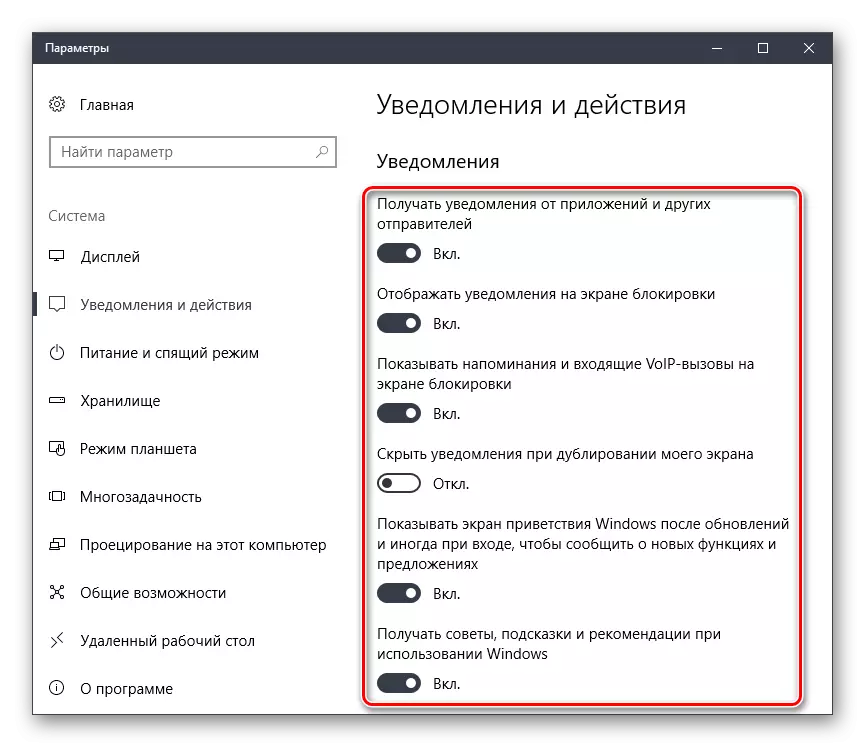
Salamat sa pagbabago na ito, makakatanggap ka ng impormasyon tungkol sa kung ano ang nangyayari sa iyong aparato, kung kinakailangan upang i-update ang driver o impormasyon tungkol sa pagkonekta ng mga naaalis na device. Ang lahat ng mga parameter ay nababaluktot na naka-configure, kaya ang bawat user ay maaari lamang makatanggap ng mga abiso na kinakailangan.
Kaligtasan mula sa malisyosong mga file
Ang ikapitong bersyon ng Windows ay hindi nagbibigay ng anumang proteksyon laban sa mga virus, spyware at iba pang mga malisyosong file. Kailangan ng user upang i-download o bumili ng antivirus. Ang ikasampung bersyon ay may built-in na bahagi ng Microsoft Security Essentials, na nagbibigay ng isang hanay ng mga anti-malware application.
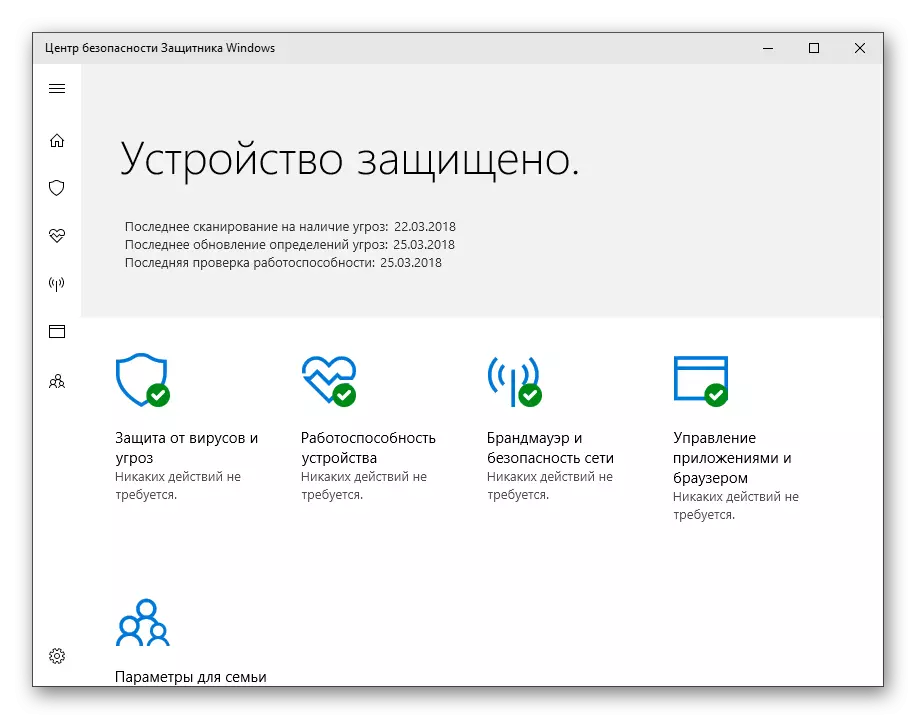
Siyempre, ang ganitong proteksyon ay hindi masyadong maaasahan, ngunit sapat na para sa pinakamababang proteksyon ng iyong computer. Bilang karagdagan, sa kaganapan ng dulo ng lisensya ng naka-install na antivirus o pagkabigo nito, ang karaniwang defender ay awtomatikong lumiliko, ang user ay hindi kinakailangan na patakbuhin ito sa pamamagitan ng mga setting.
Tingnan din ang: Fighting computer virus.
Sa artikulong ito, sinuri namin ang mga pangunahing pagbabago sa Windows 10 at inihambing ang mga ito sa pag-andar ng ikapitong bersyon ng operating system na ito. Ang ilang mga function ay mahalaga, payagan kang kumportable na magtrabaho sa iyong computer, habang ang iba ay maliit na pagbabago, mga visual na pagbabago. Samakatuwid, ang bawat gumagamit, batay sa mga kakayahan na kinakailangan niya, pinipili ang OS para sa sarili nito.
